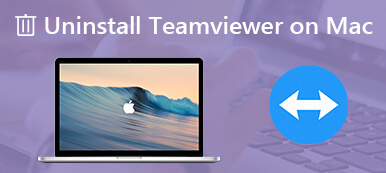Αυτός ο οδηγός σας λέει πώς να κάνετε μόνιμα διαγράψτε το Parallels από το Mac. Είναι γνωστό ότι όλοι οι υπολογιστές και φορητοί υπολογιστές MacBook διαθέτουν σύστημα Mac από προεπιλογή. Ωστόσο, μπορεί να χρειαστεί να εκτελέσετε διαφορετικά συστήματα, όπως Windows ή Linux επίσης. Το Parallels Desktop για Mac είναι λογισμικό εικονικοποίησης που ενσωματώνει εύκολα ένα άλλο σύστημα στο Mac. Όταν χρειάζεστε περισσότερο χώρο, μπορείτε να ακολουθήσετε αυτόν τον οδηγό για να απαλλαγείτε γρήγορα από τα Parallels.
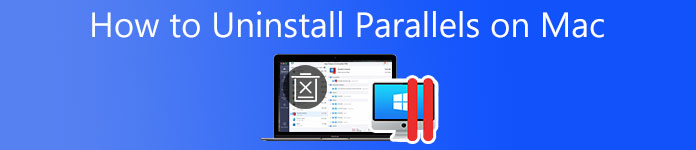
- Μέρος 1: Τρόπος μη αυτόματης απεγκατάστασης Parallels σε Mac
- Μέρος 2: Κάντε ένα κλικ για απεγκατάσταση των Parallels σε Mac
- Μέρος 3: Συχνές ερωτήσεις σχετικά με την απεγκατάσταση του Parallel σε Mac
Μέρος 1: Τρόπος μη αυτόματης απεγκατάστασης Parallels σε Mac
Δεδομένου ότι η πλατφόρμα εικονικοποίησης δεν είναι μία εφαρμογή, αλλά συνήθως συνοδεύεται από λειτουργικά συστήματα, η διαδικασία απεγκατάστασης του Parallels σε Mac είναι λίγο περίπλοκη. Δείχνουμε τη ροή εργασίας με 3 βήματα.
Βήμα 1Διαγραφή εφαρμογής Parallels σε MacΑνοίξτε το Κέντρο ελέγχου Parallels και επιλέξτε οποιοδήποτε μηχάνημα που λειτουργεί. Στη συνέχεια, πηγαίνετε στο Δράσεις και κάντε κλικ στο Τερματισμός. Στη συνέχεια, κλείστε άλλα μηχανήματα ένα προς ένα. Κάντε κλικ και αναπτύξτε το Parallels Desktop μενού και επιλέξτε Κλείστε το Parallels Desktop για να τερματίσετε εντελώς την εφαρμογή.
Για να διαγράψετε το Parallels από το Mac, εκτελέστε την εφαρμογή Finder, μεταβείτε στο Εφαρμογές φάκελο, κάντε δεξί κλικ Parallelsκαι επιλέξτε να Μετακίνηση στα Απορρίμματα στο μενού περιβάλλοντος. Κάντε κλικ Trash Bin στη γραμμή Dock και επιλέξτε Άδειασμα κάδου απορριμμάτων.
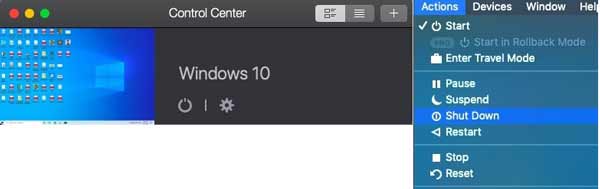 Βήμα 2Καταργήστε τις εικονικές μηχανές Parallels
Βήμα 2Καταργήστε τις εικονικές μηχανές ParallelsΤο πιο σημαντικό, πρέπει να διαγράψετε τις εικονικές μηχανές κατά τη διαγραφή του Parallels σε Mac. Ανοίξτε την εφαρμογή Finder και μπείτε .pvm για αναζήτηση αρχείων εικονικών μηχανών. Επισημάνετε όλα αυτά στη λίστα, κάντε δεξί κλικ σε ένα από αυτά και επιλέξτε Μετακίνηση στα Απορρίμματα. Επίσης, κάντε κλικ Trash Bin, και επιλέξτε Άδειασμα κάδου απορριμμάτων για να αφαιρέσετε τις εικονικές μηχανές Parallels. Μετά από αυτό το βήμα, θα διαπιστώσετε ότι το Mac σας εξοικονομεί μεγάλο χώρο αποθήκευσης.
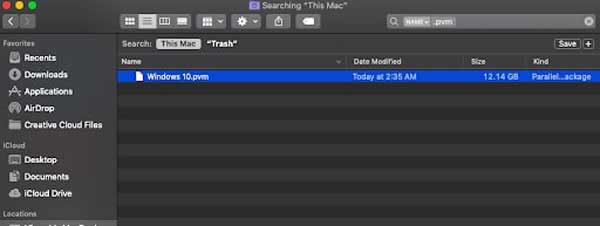 Βήμα 3Απεγκατάσταση Parallels και Files
Βήμα 3Απεγκατάσταση Parallels και FilesΑκόμα κι αν έχετε διαγράψει την εφαρμογή Parallels σε Mac και εικονικές μηχανές, απομένουν στοιχεία και αρχεία. Ξεκινήστε την εφαρμογή Terminal από το φάκελο Εφαρμογές με λογαριασμό διαχειριστή.
Πληκτρολογήστε την εντολή cd /user/ (το όνομα χρήστη σας), και πατήστε το απόδοση κλειδί για την εμφάνιση του καταλόγου της εφαρμογής. Στη συνέχεια, εκτελέστε την εντολή rm -R Εφαρμογές\ \ (Παράλληλες\) για να αφαιρέσετε το φάκελο Parallels.
Στη συνέχεια, εκτελέστε cd /user/ (το όνομα χρήστη σας)/Εφαρμογές για να πλοηγηθείτε στον φάκελο της εικονικής μηχανής, όπως οι Εφαρμογές των Windows 10. Στη συνέχεια εκτελέστε rm -R Windows\ 10\ Applications.app/ για να διαγράψετε το φάκελο.
Για να διαγράψετε το φάκελο Parallels από το Mac, πληκτρολογήστε cd /Βιβλιοθήκη και πατήστε το απόδοση κλειδί. Στη συνέχεια, εκτελέστε την εντολή rm -R Παράλληλες/.
Κλείστε την εφαρμογή Terminal και επανεκκινήστε το μηχάνημά σας για να ολοκληρώσετε την απεγκατάσταση του Parallels σε Mac.
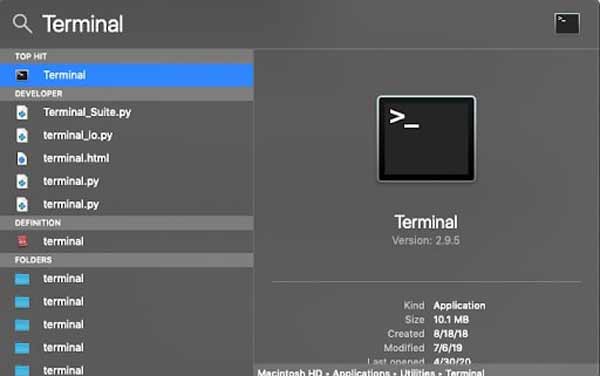
Μέρος 2: Κάντε ένα κλικ για απεγκατάσταση των Parallels σε Mac
Όπως μπορείτε να δείτε, η ροή εργασίας της απεγκατάστασης του Parallels σε Mac είναι περίπλοκη για τους μέσους ανθρώπους. Τα καλά νέα είναι ότι μπορείτε εύκολα να απαλλαγείτε από την εφαρμογή με συσχετισμένα αρχεία Apeaksoft Mac Καθαριστικό.

4,000,000 + Λήψεις
Διαγράψτε Parallels, σχετικούς φακέλους και αρχεία με ένα κλικ.
Δεν χρειάζονται τεχνικές δεξιότητες ή γραμμές εντολών.
Προσφέρετε μια ποικιλία από δυνατότητες μπόνους.
Διατίθεται σε μεγάλη γκάμα υπολογιστών Mac και φορητών υπολογιστών.
Πώς να απεγκαταστήσετε το Parallels από Mac
Βήμα 1Σάρωση εφαρμογώνΚατεβάστε και εγκαταστήστε το καλύτερο πρόγραμμα απεγκατάστασης εφαρμογών στο Mac σας και, στη συνέχεια, ξεκινήστε το όταν θέλετε να διαγράψετε το Parallels. Υπάρχουν τρία κουμπιά στο home interface, Κατάσταση, καθαριστής, να ΕΡΓΑΛΕΙΟΘΗΚΗ. Εδώ επιλέγουμε ΕΡΓΑΛΕΙΟΘΗΚΗ και κάντε κλικ στο απεγκατάσταση. Χτύπα το σάρωση κουμπί για να ξεκινήσει η σάρωση όλων των εφαρμογών στη συσκευή σας.
 Βήμα 2Διαγραφή Parallels από Mac
Βήμα 2Διαγραφή Parallels από MacΜετά τη σάρωση της εφαρμογής, κάντε κλικ στο Δες κουμπί για είσοδο στο παράθυρο του προγράμματος απεγκατάστασης. Εντοπίστε την εφαρμογή Parallels στη λίστα εφαρμογών και όλα τα σχετικά αρχεία θα εμφανιστούν στον δεξιό πίνακα. Επιλέξτε το πλαίσιο δίπλα Επιλογή Όλων πάνω από το δεξί πλαίσιο και κάντε κλικ στο Καθαρός κουμπί. Εάν σας ζητηθεί, επιβεβαιώστε το και αφαιρέστε το Parallels από το Mac αμέσως.

Περαιτέρω ανάγνωση:
2 εφαρμόσιμοι τρόποι για να διαγράψετε το Roblox σε Mac
5 αποτελεσματικές συμβουλές για εκκαθάριση χώρου στο δίσκο στο Mac σας
Μέρος 3: Συχνές ερωτήσεις σχετικά με την απεγκατάσταση του Parallel σε Mac
Η απεγκατάσταση του Parallels θα καταργήσει τα Windows;
Ναί. Όταν καταργείτε το Parallels, πρέπει να αφαιρέσετε ταυτόχρονα και τις εικονικές μηχανές. Τότε θα αφαιρεθούν και τα Windows. Χωρίς εικονικές μηχανές, δεν μπορείτε να εκτελέσετε δύο λειτουργικά συστήματα σε MacBook.
Πού αποθηκεύονται τα δεδομένα Parallels στο Mac;
Από προεπιλογή, μπορείτε να αναζητήσετε όλα τα αρχεία στο Mac σας με τη γραμμή αναζήτησης Spotlight, συμπεριλαμβανομένων των πακέτων εικονικών μηχανών.
Πώς να διαγραφείτε από το Parallels;
Ανοίξτε το App Store σας, κάντε κλικ στο sign-in κουμπί, πατήστε Δες Πληροφορίες στο επάνω μέρος του παραθύρου, μετακινηθείτε προς τα κάτω μέχρι να δείτε Συνδρομές, και κάντε κλικ στο κουμπί Διαχειριστείτε. Χτύπα το Έντικουμπί t δίπλα στο λογαριασμό Parallels και κάντε κλικ Ακύρωση συνδρομής.
Συμπέρασμα
Τώρα, θα πρέπει να μάθετε πώς να απεγκαθιστάτε το Parallels από το Mac μαζί με τα σχετικά αρχεία. Ως πλατφόρμα εικονικής μηχανής, σας επιτρέπει να εκτελείτε πολλά λειτουργικά συστήματα σε Mac. Ωστόσο, απαιτεί επίσης πολλούς πόρους και χώρο. Ευτυχώς, το Apeaksoft Mac Cleaner προσφέρει τον ευκολότερο τρόπο κατάργησης των Parallels. Περισσότερες ερωτήσεις? Επικοινωνήστε μαζί μας αφήνοντας ένα μήνυμα παρακάτω.